יש מעט תכונות שמשתמש יכול לדמייןנגן המדיה צריך שנגן ה- VLC אינו תומך. לאפליקציה עשויות להיות מגבלות מסוימות, או שתכונות מסוימות כמו התמיכה שלה ב- Chromescast אולי לא עובדות כל כך טוב, אך בכל זאת היא בודקת את כל התיבות ואז כמה מהן. אם אתה צריך לקפוץ לפעם בסרטון ב- VLC, היה סמוך ובטוח שתוכל לעשות זאת.
הפיצ'ר מובנה אך בפוסט זהכמו כן, אראה לך כיצד להשתמש בשני בוררים שימושיים כדי לדלג תמיד על פרק זמן מסוים עבור כל הסרטונים שהיא פותחת, או כדי להפעיל אותם רק למועד מסוים.
קפוץ לזמן
זוהי תכונה המאפשרת לך לקפוץ לזמן ספציפי בסרטון, תוך כדי תנועה. פתח את נגן VLC ובחר את הסרטון שאתה רוצה להפעיל. ברגע שהסרטון מופעל, עבור לתפריט ההפעלה. בחר קפיצה לזמן ספציפי. לחלופין, השתמש בקיצור המקשים Ctrl + T.
ייפתח חלון קטן המאפשר לך לבחור לאיזה שעה בסרטון אתה רוצה לקפוץ.
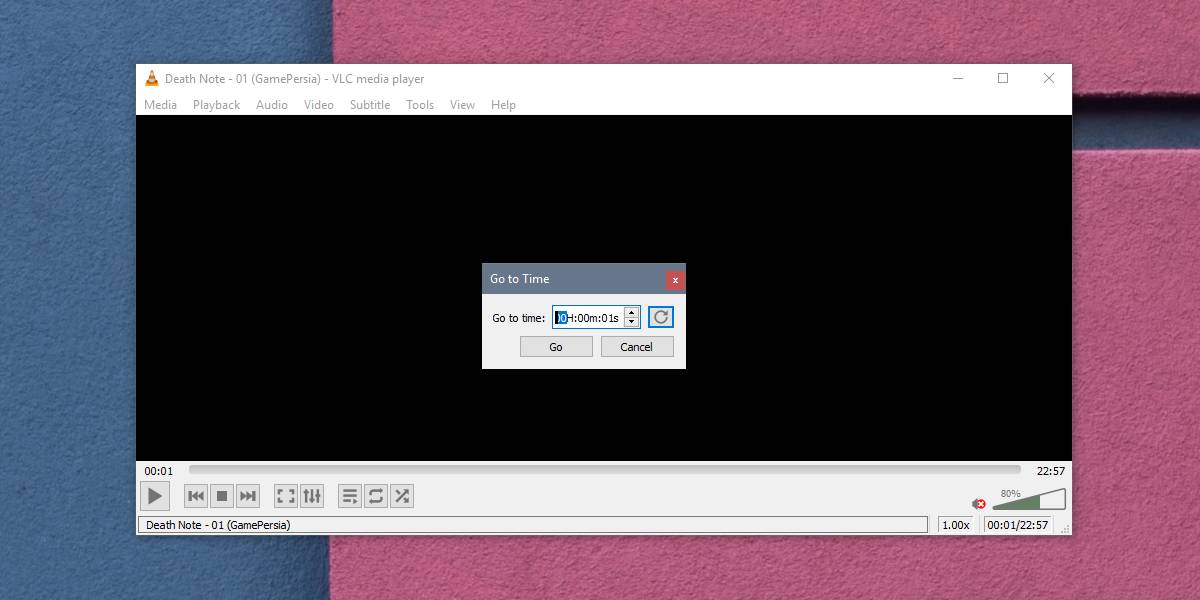
פתוח וסגור בזמן
אם אתה רוצה שנגן VLC ידלג תמיד על פרק זמן מסוים כאשר הוא פותח וידיאו, כל וידאו, אתה יכול להשתמש במתג שיאלץ אותו לעשות זאת.
מתג מוחל על קיצור הדרך עבור הנגן. אתה יכול ליצור יותר מקיצור דרך כך שיהיה לך כזו שתוכל להשתמש בהם כדי לדלג או לעצור את הווידיאו בזמן מסוים, ולהשתמש באפשרות אחרת לפתיחת האפליקציה באופן רגיל.
צור קיצור דרך
השלב הראשון הוא יצירת קיצור דרך ל- VLCשחקן. אתה יכול לעשות זאת על ידי חיפוש אחר EXE של הקובץ, ויצירת קיצור דרך מתפריט ההקשר. לחלופין, לחץ באמצעות לחצן העכבר הימני על VLC ברשימת היישומים בתפריט התחלה ובחר עוד> פתיחת מיקום קובץ. בחלון סייר הקבצים שנפתח, לחץ באמצעות לחצן העכבר הימני על קיצור הדרך של נגן VLC ובחר שלח אל> שולחן עבודה (צור קיצור דרך) מתפריט ההקשר.
הוסף מתגים
עבור לשולחן העבודה ולחץ באמצעות לחצן העכבר הימני על קיצור הדרך. בחר מאפיינים מתפריט ההקשר. חלון המאפיינים ייפתח לכרטיסייה קיצור דרך עם שדה יעד. עליך להוסיף את המתג בסוף הנתיב בשדה היעד.
כדי תמיד לנגן VLC לדלג על פרק זמן מסוים כאשר הוא פותח וידיאו, הזן את המתג הבא;
--start-time=[Time in seconds]
אם אתה רוצה שנגן VLC ידלג תמיד על עשר הדקות הראשונות של הווידאו, הזן את הדברים הבאים.
--start-time=600
אם אתה רוצה ש- VLC ינגן רק קטעי וידאו עד פרק זמן מסוים, עליך להזין את המתג הבא
--stop-time=[Time in seconds]
אם אתה רוצה שנגן VLC ינגן רק שעה של וידיאו, תזין את הדברים הבאים;
--stop-time=3600
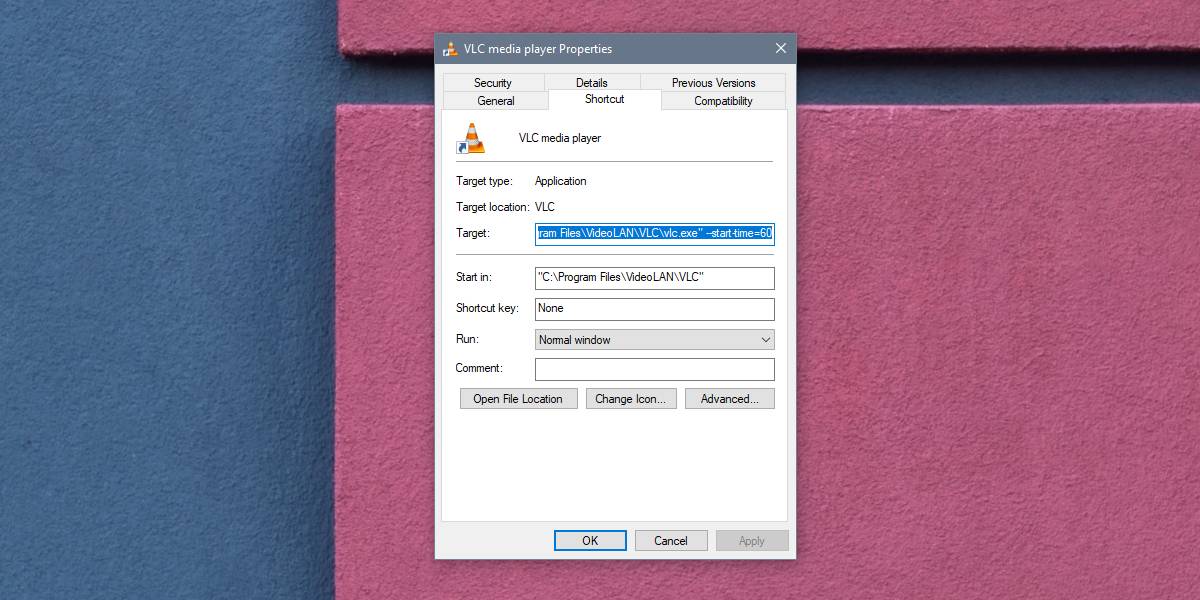
משחק וידאו
כדי להפעיל סרטון, אתה יכול לגרור ולשחרר אותו אל ה-קיצור דרך, או שתוכלו לפתוח נגן VLC באמצעות קיצור הדרך ולהשתמש באפשרות מדיה> פתיחת קובץ כדי לבחור סרטון וידאו שיש להפעיל. כל עוד נגן VLC יושק מקיצור הדרך אליו החלתם את המתג, המתג יעבוד.
אם אתה צריך להפעיל נגן VLC ללא המתגים, פשוט הפעל אותו מרשימת היישומים או צור קיצור דרך חדש עבורו. אתה יכול ליצור קיצורי דרך רבים ככל שאתה רוצה.













הערות